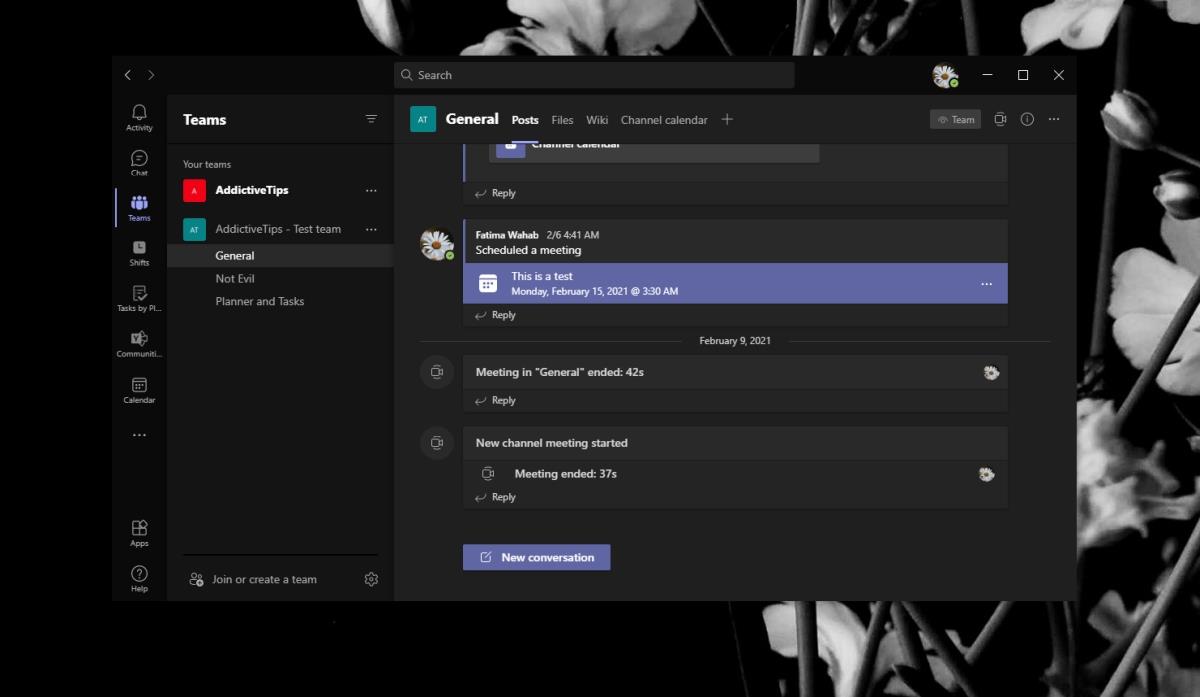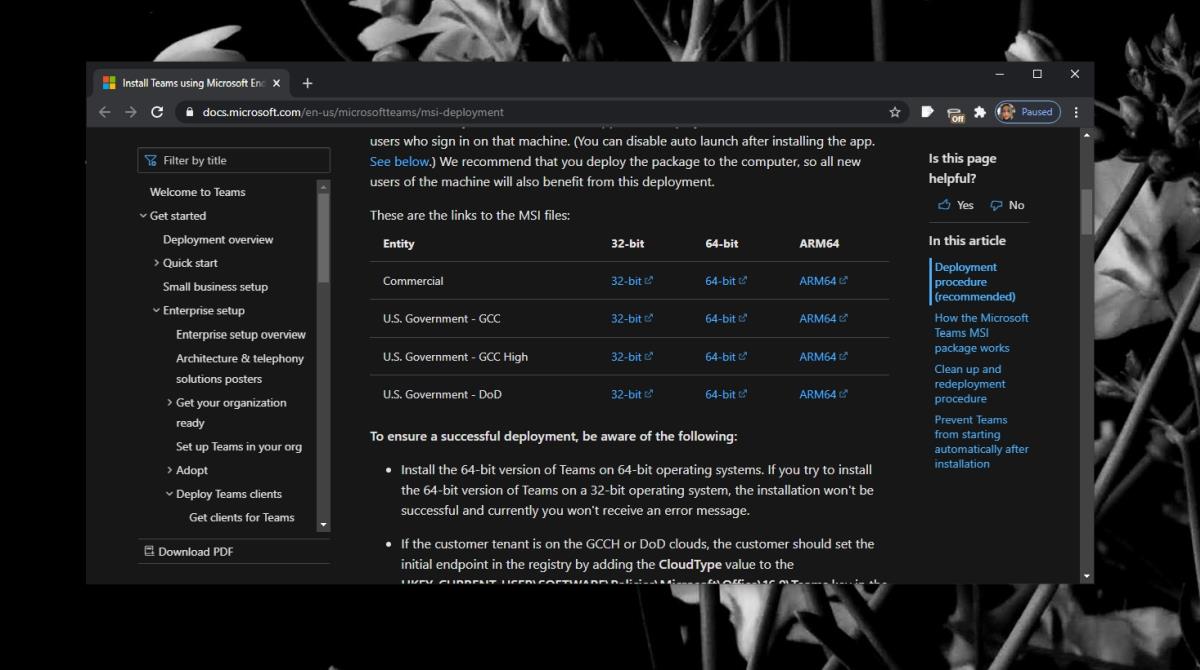Microsoft Teams poate fi folosit gratuit și de către persoane fizice în propria capacitate personală. Este, totuși, cel mai des folosit de organizații.
În mod normal, o organizație va achiziționa licențe pentru angajați și le va atribui prin adresele de e-mail ale companiei. Totul se face la nivel de organizație, așa că este de înțeles că instalarea Microsoft Teams nu este lăsată în seama utilizatorilor finali/angajaților.
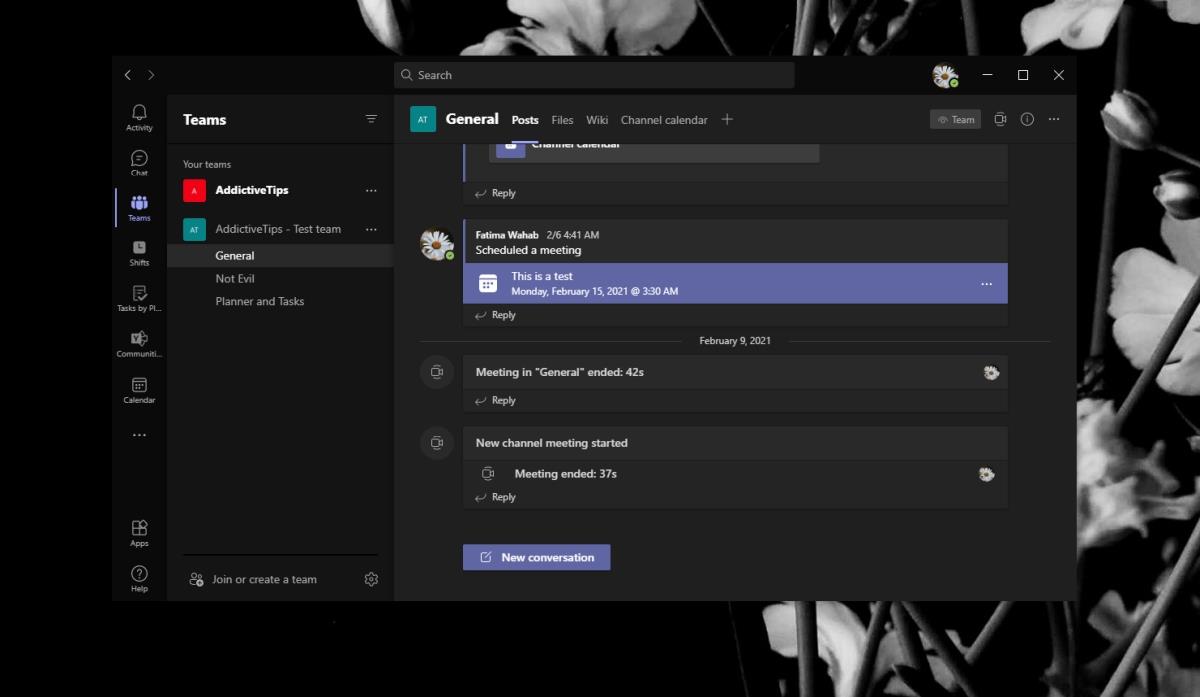
Program de instalare Microsoft Teams la nivel de mașină
Instalarea Microsoft Teams nu este dificilă, indiferent dacă îl instalați pe Windows 10 sau dacă îl instalați pe macOS . Acestea fiind spuse, organizațiile care furnizează computere sau laptopuri angajaților lor îl vor echipa cu tot ce au nevoie pentru a lucra, iar aceasta include aplicații precum Microsoft Teams.
În acest scop, puteți utiliza un program de instalare la nivel de mașină pentru Microsoft Teams.
Microsoft Teams: program de instalare la nivel de mașină vs instalator normal
Programul de instalare Microsoft Teams la nivel de mașină;
- Se va instala aceeași versiune completă cu toate caracteristicile pe care le va instala instalatorul normal.
- Programul de instalare la nivel de mașină este utilizat de administratorii de sistem pentru a automatiza instalarea.
- Programul de instalare la nivel de mașină va instala automat Microsoft Teams pentru fiecare utilizator nou care este configurat pe un sistem.
- Programul de instalare la nivel de sistem va instala Microsoft Teams în folderul unui utilizator.
- Setările pentru Microsoft Teams care au fost instalate prin programul de instalare la nivel de sistem pot fi gestionate de politica de grup pe Windows 10.
- Setările pentru Microsoft Teams pot fi actualizate pentru toți utilizatorii rulând scripturi pe mașina țintă.
Utilizați programul de instalare Microsoft Teams la nivel de mașină
Programul de instalare la nivel de mașină Microsoft Teams poate fi rulat pe orice sistem la care aveți acces de administrator, totuși, nu ar trebui să îl instalați decât dacă este pe un sistem configurat să ruleze cu un director activ. Pur și simplu nu este nevoie de el și poate cauza probleme în continuare, de exemplu, de ce Microsoft Teams continuă să se instaleze după ce îl eliminați.
- Conectați-vă la sistemul pe care doriți să instalați Microsoft Teams. Vă puteți autentifica de la distanță, dar trebuie să vă conectați cu un cont de administrator.
- Descărcați programul de instalare Microsoft Teams la nivel de mașină de la Microsoft . Asigurați-vă că aveți versiunea corectă pe 32 de biți/64 de biți și tipul de echipă/licență pentru sistemul țintă.
- Implementați instalația și utilizați configurațiile prestabilite pentru acesta.
- Când implementarea are succes, programul de instalare va fi plasat în
C:\Program Files (x86)\Teams Installer sau în C:\Program Files\Teams Installer folder.
- Când un utilizator nou se conectează la sistem, programul de instalare va instala Microsoft Team s în folderul utilizatorului sub
C:\Users\UserName.
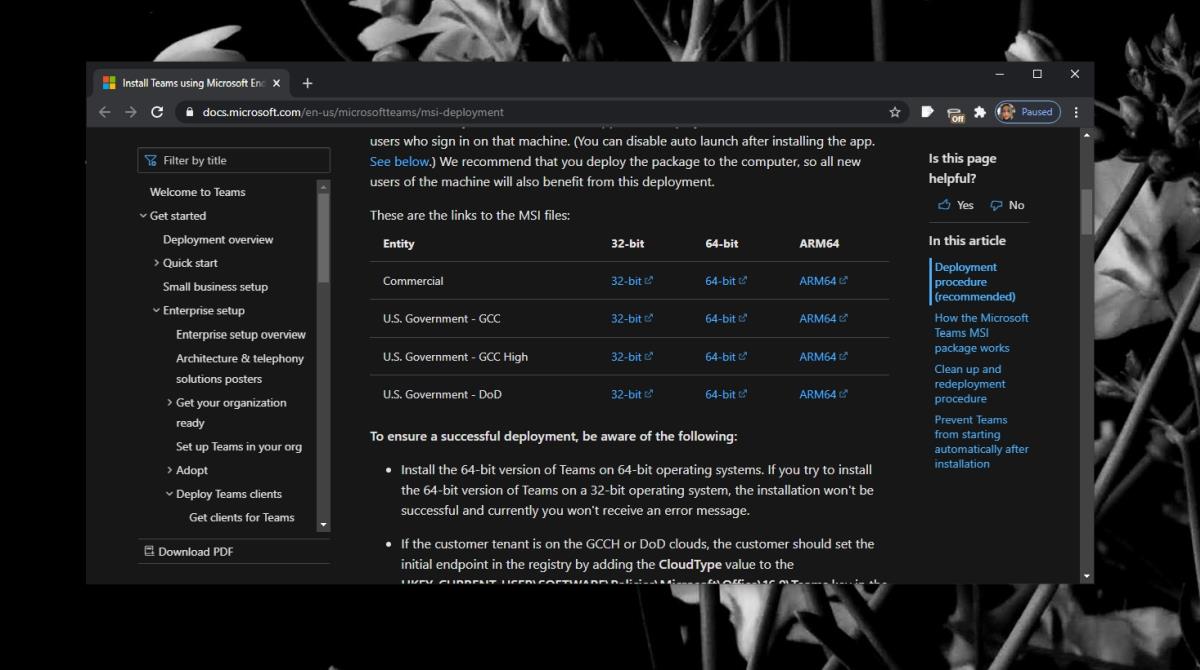
Concluzie
Programul de instalare la nivel de mașină facilitează instalarea Microsoft Teams pentru mai mulți utilizatori, fără ca un administrator de sistem să intervină cu fiecare. Nu este un instrument de actualizare. Microsoft Teams se va actualiza automat așa cum se întâmplă. Versiunea care este instalată este identică cu cea pe care o puteți descărca de pe pagina principală de descărcări Microsoft Teams.
![Cum se instalează kerneluri pe telefoane Android [ROM-uri personalizate] Cum se instalează kerneluri pe telefoane Android [ROM-uri personalizate]](https://tips.webtech360.com/resources8/r252/image-299-0829093931118.jpg)